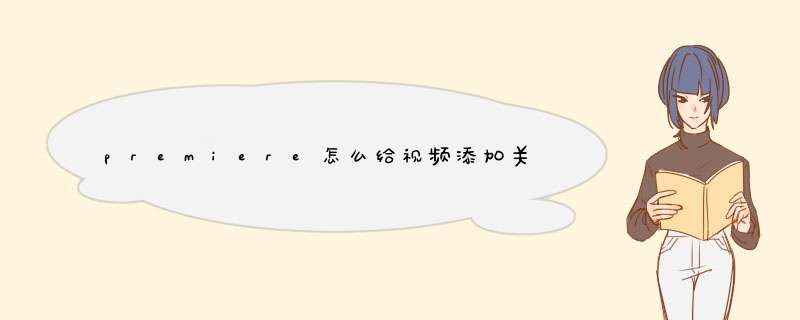
工具/原料:premiere 2017,电脑
1、首先打开电脑,双击打开premiere软件,然后在效果控件面板找到自己需要添加的关键帧的选项,比如,缩放。
2、任何在前面码表图标这里点击一下。
3、接着在右侧这里,已显示有关键帧的小图标。
4、然后把指示器移动目标位置。
5、然后按住 SHIFT键,再按动向右方向键,每按一次方向键,指示器移动5帧;按动过程中,SHIFT键不要松。
6、然后看时间线这里的数字可表示帧数。
7、接着确定好指示器的位置后,打第二个关键帧,打完需要的关键帧即可。
如下:
工具/原料:
联想电脑小新
win10系统家庭版
剪映专业版3.0.5
方法/步骤:
1、第一步:点击【开始创作】按钮,进入视频编辑页面。
2、第二步:鼠标左键点击时间轴中需要添加关键帧的位置。
3、第三步:鼠标左键点击功能栏中的【添加关键帧】按钮,就可以添加【关键帧】了。
4、环节注意事项:关键帧在时间轴中会有菱形标注。
1、首先,导入素材。双击素材箱。
2、把素材拖到轨道里
3、单击素材,左上角的区域点击效果控件,会出现如图界面。
4、单击前面的小标志,变成蓝色,就设置了关键帧,改变数值即可。
5、关键帧的样子如图所示,单击关键帧,右键,也可以删除关键帧。也可以直接用delete,backspace。
6、调到其他位置,继续设置关键帧,改变数值,呈现改变位置,放大缩小的效果。
7、在这个窗口可以预览效果。
使用时间轴和场景轴,您可以将媒体汇编到所需的顺序中,并编辑剪辑。使用“监视器”面板预览已在时间轴或场景轴中排列好的剪辑。使用场景轴可以快速排列媒体,添加字幕、过渡和效果。使用时间轴可以裁切、分层和同步媒体。可以随时在这两个面板之间来回切换。
欢迎分享,转载请注明来源:内存溢出

 微信扫一扫
微信扫一扫
 支付宝扫一扫
支付宝扫一扫
评论列表(0条)